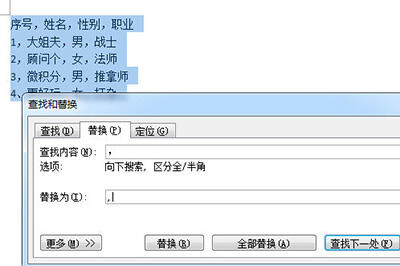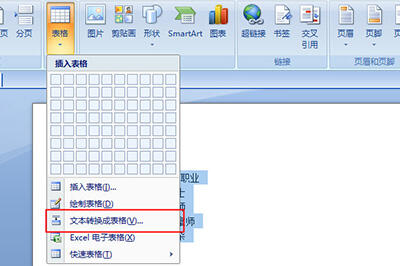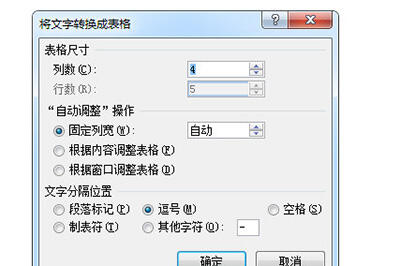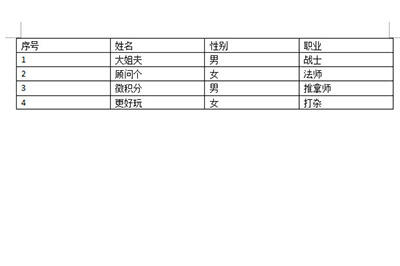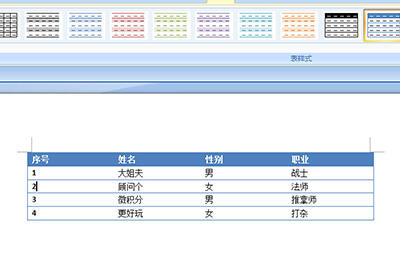word将文字转为表的操作方法
办公教程导读
收集整理了【word将文字转为表的操作方法】办公软件教程,小编现在分享给大家,供广大互联网技能从业者学习和参考。文章包含339字,纯文字阅读大概需要1分钟。
办公教程内容图文
以下方文档为例子,要将其转换成带线条的规范表格。
将文本复制到word文档中,然后全选。
按CTLR+H,调出查找和替换窗口,将中文逗号全部替换成英文逗号,这一步是关键哦。
点击上方【插入】-【表格】-【文本转换成表格】。
在对话框中将【文字分割位置】选择【逗号】,这就是为什么我们要将上方的中文逗号改为英文逗号。当然也可以自定义其他字符,只要做到统一就行了。
最后一张表格就快速生成了。
6、制作好表格好后,你可以在上方【设计】的选项卡中选择个漂亮的表格样式即可。
上文就讲解了word将文字转为表的操作流程,希望有需要的朋友都来学习哦。